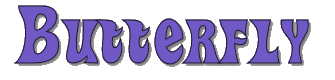
Butterfly Tag Laget av Birgit.

Det er ikke tillatt at vidersende eller lagre denne tutorialen
på noen web sider. Denne tutorialen er ©Birgit - www.birgitja.net - 2009
Det er min egen ide, og noen likhet med andre tutorialer er uforskyldt.
Jeg har brukt Psp 9 , men andre versjoner går fint.
MATERIALS:
1. bilde - bj-butterfly
2. misted tube - bj-astilbe1 og bj-astilbe2.
Font - Heavy Heap.
Bilde og tuber er fra mine egne fotos.
Alt in denne zip
Du kan også bruke ditt eget bilde, tuber og font.
Åpne PSP
Lagre tubene ogfont i din mappe . Åpne dem i PSP, Minimer.
I Material Box, sett foreground til #cec0ff og background til #62599a.
Eller bruk dine egne farger.
Lag en Gradient, sett Angle 327, repeat 2, ikke sjekk i Invert, Style Linear:
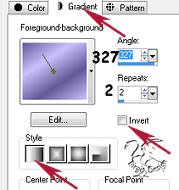
Nå er vi klar til å begynne.
1.
I PSP gå til Image, File/New Image:
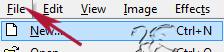
Sett Width 800, Height 500, transparent.
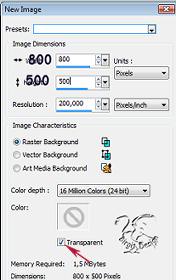
Flood fill med Gradient.
Adjust/Add/Remove Noise/Add Noise:
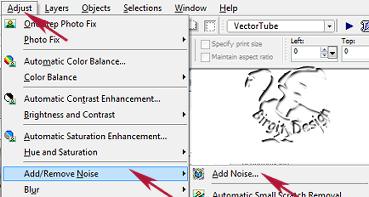
Sett Noise 10 og sjekk Gaussian og Monochrome:
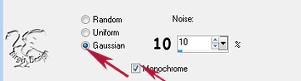
Effects/Distortion Effects/Ripple:
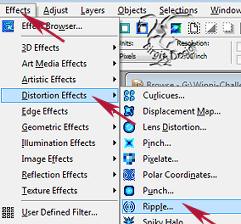
Med disse innstillinger.
Bruker du egne farger, så sett en farge som passer:
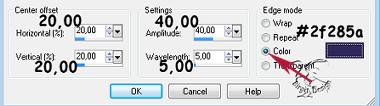
2.
Gå til Preset Shape/Ellipse Tool,
Sett Width 15,00, Create On Vector:

I Material Box, lukk Foreground og skift Background til Foreground,
ved å trykk på pilen ved bakgrunn, så er den forgrunn:
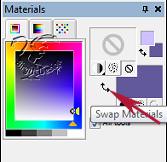
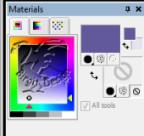
Sett på Rulers - View/Rulers:
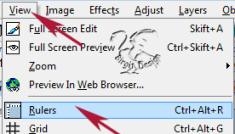
Nå skal vi lage en Ellipse på Imagen,
start ved 1. 101 x 101 (rødt
kryss ) og dra ut ellipse til 2. 460 x 380.
Se på Status-Bar nede til høyre .

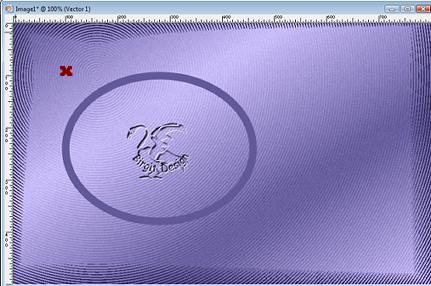
Lukk for Rulers.
I Layer Paletten, høyre klikk Layer og Convert to Raster Layer.
Effects/3D Effects/Inner Bevel:
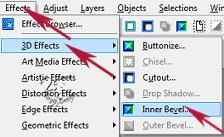
med disse innstillinger:
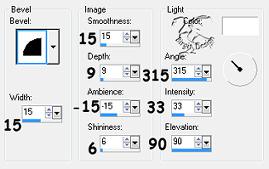
I Layer Paletten, høyre klikk ramme Layer og Duplicate.
Image/Resize 108%, ikke sjekk i - Resize All Layers:
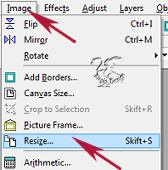
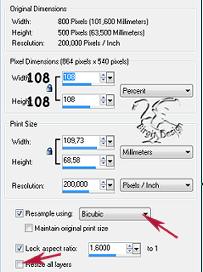
Bruk mover Tool og plaser den utenpå første ramme,
passer den ikke helt, så bruk Raster Deform Tool :
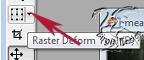
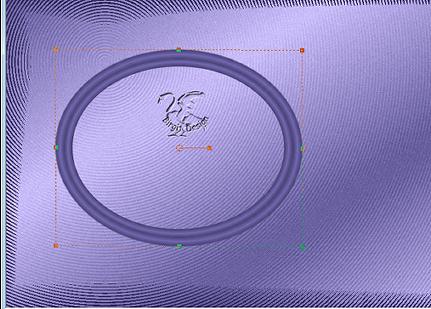
I Layer Paletten, høyre klikk Duplicate Layer og
Merge/Merge Down.
Effects/3D Effects/Drop Shadow:
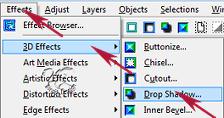
med disse innstillinger:
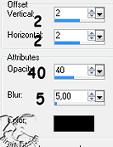
3.
Ta Magic Wand:

Selecter innsiden av rammen.
Selections/Modify/Expand:
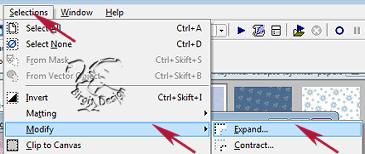
Sett pixel til 5:
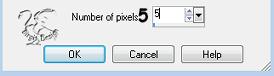
I Layer Paletten. Activer Backgrounds Layer.
Åpne bildet - bj-butterfly. Edit/Copy.
På Imagen, Edit/Paste/Paste as New Layer.
Image/Resize 85 % , ikke sjekk i Resize All Layers.
Med Mover Tool flytt bildet inn i rammen:

Selections/Invert. Trykk Delete på Keyboard.
Selections/Select None.
I Layer Paletten, høyre klikk ramme Layer og Merge/Merge Down.
4.
Åpne tuben bj-astilbe1. Edit/Copy. Lukk den.
På Imagen, Edit/Paste/Paste as New Layer.
Med Mover Tool flytt den ut til høyre side.
Se på bildet mitt.
5.
Åpne tuben bj-astilbe2, Edit/Copy, lukk den.
På Imagen, Edit/Paste /Paste as New Layer.
Med Mover Tool flytt den ned til venstre.
Se på bildet mitt.
I Layer Paletten, høyre klikk astilbe2 layer ogd Duplicate.
Image /Flip.
6.
Nå skal vi skrive tekst rundt rammen..
Først åpne Vector Shape/Ellipse Tool.
Vi setter width til 2.
I Material Box sett Foreground til Sort og lukk Background.
Nå skal vi lage en Ellipse rundt rammen.
Må du flytte på den, så aktiver Pen Tool:
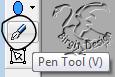
Nå går vi til Text Tool.
Sett Foreground til sort, Background til #625999,
eller brukk din egen farge og Font.
Jeg har brukt Heavy Heap, size 34, Kerning 20 og Vector:


Hold musen på Ellipse linjen, hvor du
ønsker teksten skal begynne,
og du vil nå se en A med en bue under.
Venstre klikk:
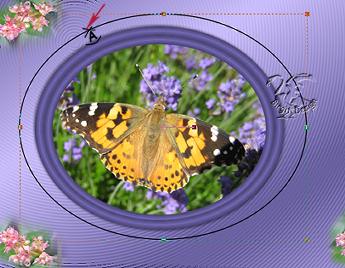
Nå kan du skrive din tekst.
Ønsker du å flytte den, så sett musen ved det røde kryss,
og du kan flytte den.

Når du er tilfreds gå til Layer Palette.
klikk på krysset ved siden Vector1 Layer og den åpner seg..
Nå lukker du New Ellipse layer:

Høyre klikk Vector Layer g Convert to Raster Layer.
Effects/3D Effects/Drop Shadow samme som tubene.
Sett på ditt name eller watermark.
I Layer Paletten , Høyre klikk et layer.
Merge/Merge Visible.
Nå er vi ferdige, vi skal bare resize den.
Image/Resize 85 % sjekk i Resize All Layers.
Lagre som JPG.
File/Export/JPEG Optimizer:
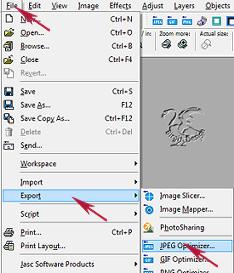
Sett compression value til 20
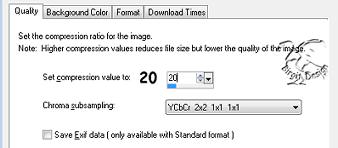
Gi den et navn og lagre.
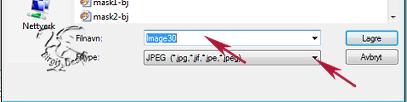
Håper du er tilfreds med resultatet.
Takk for at du vill e prøve .
Blir det problemer, er du velkommen til å
maile meg
Tutorial laget av Birgit
Januar 2010
Tutorial ~ ~ ~ ~ ~
Home ~ ~ ~ ~ Tag tutorialer